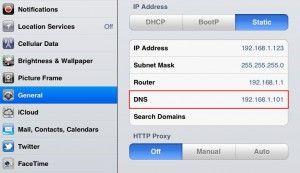I server DNS sono sostanzialmente dei traduttori che vi permettono di collegarvi ai siti internet, digitando indirizzi testuali invece dei lunghi indirizzi numerici che sarebbero assai complessi da ricordare a memoria. Quanti di voi sanno ad esempio che l’IP address di Google è 74.125.224.72?
Il concetto di server DNS è valevole non solo per i pc, ma anche per i dispositivi mobili, come smartphone e tablet, in grado di assicurare la navigazione ad internet. Fra questi, c’è anche iPad. Con la guida odierna, vi segnalerò come cambiare DNS su iPad.
Ecco i passaggi della procedura sulla modifica dei DNS sul tablet della Apple
- Entrate nelle “Impostazioni” di iOS
- Tappate sull’icona presente in home screen
- Selezionate la voce “Wi-Fi” dalla barra laterale
- Tappate su “i”, simbolo posizionato a fianco del nome della rete wi-fi alla quale siete connessi con l’iPad
- Si aprirà una schermata: selezionate “DNS” e inserite l’indirizzo del server DNS che desiderate utilizzare sul vostro tablet
- Premete il tasto “Wi-Fi”, posizionato in alto a sinistra, al fine di procedere al salvataggio delle modifiche
Ora sapete come cambiare DNS su iPad. Semplice vero? Infine, vi segnalo due server DNS da testare a tutti i costi, al fine di navigare su internet più velocemente: OpenDNS (208.67.222.222, 208.67.220.220) e Google DNS (8.8.8.8, 8.8.4.4).
Tenete conto che quest’operazione va ripetuta ogni volta che cambiate connessione wireless. Chiaramente, la procedura è reversibile. Per ripristinare i server DNS del vostro provider internet, è sufficiente che rimuoviate tutto ciò che è inserito nel campo “DNS”, accessibile seguendo il percorso “Impostazioni” > “Wi-Fi” > “Nome della connessione”.
E per i modelli di iPad più recenti, muniti di supporto Cellular? E’ possibile modificare i DNS anche per la connessione 3G/LTE? Purtroppo no.